升级正式版win10以后,发现竟然没有休眠选项,从电源管理器里面也没有找到,有时候有些重要的工作,希望第二天打开直接在第一天的状态,不用重新打开各种文件,而电脑又没必要开一整夜,于是必需要打开休眠选项。
工具/原料
- win10正式版
- 命令提示符(管理员)
查询、打开休眠命令
1右键开始菜单,选择命令提示符(管理员)
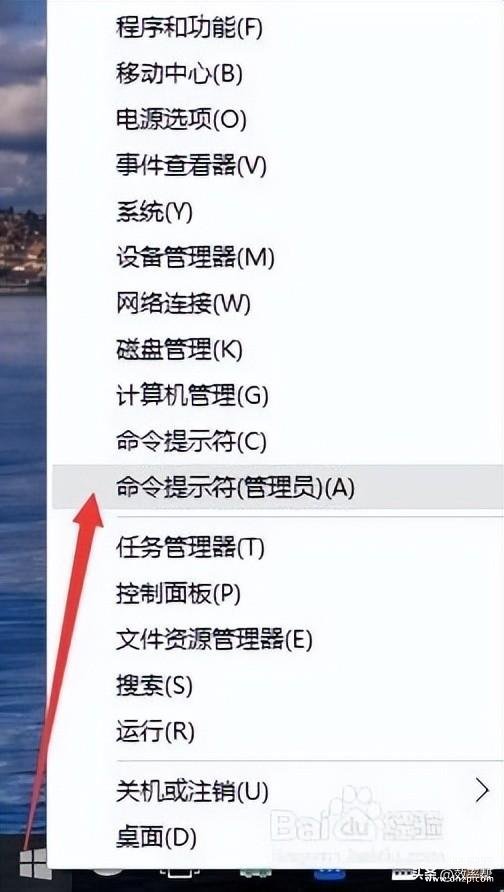
2输入命令:powercfg /a查看电脑支持的睡眠模式,是否休眠未打开
3如果你显示的和上图一样,则继续输入命令:powercfg -h on完成后,按↑键,调出刚才执行的 powercfg /a命令,确保已经打开如本来就是打开的可以直接跳到步骤2END
设置休眠按钮
1右键开始菜单,选择电源选项
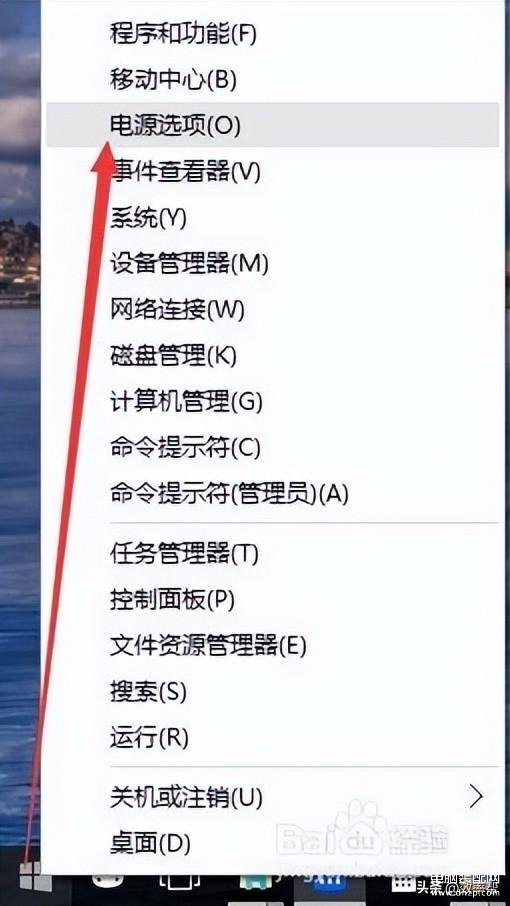
2选择“选择电源按钮的功能”
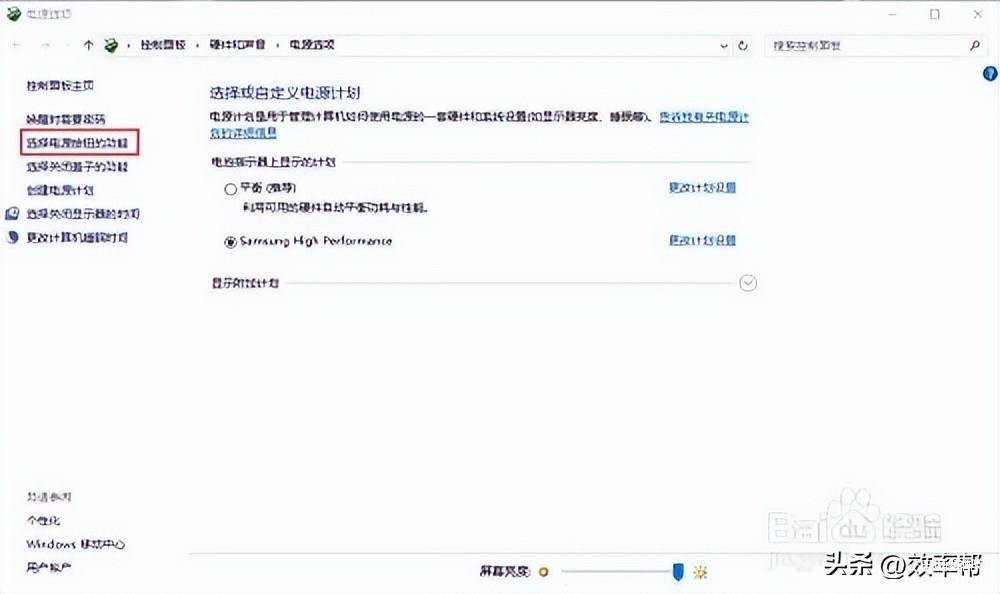
3单击“更改当前不可用的设置”
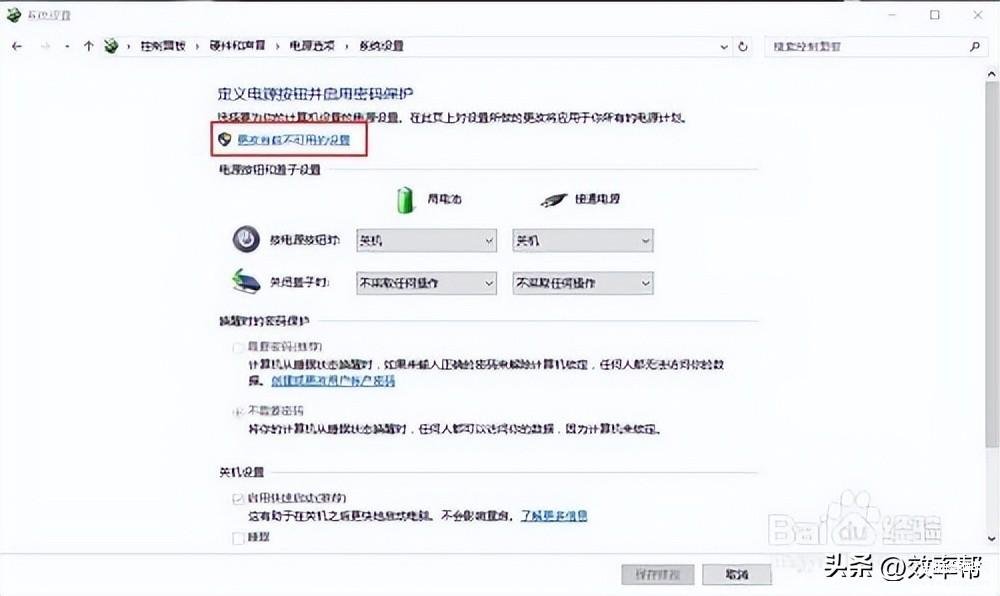
4选择需要的设置“休眠”
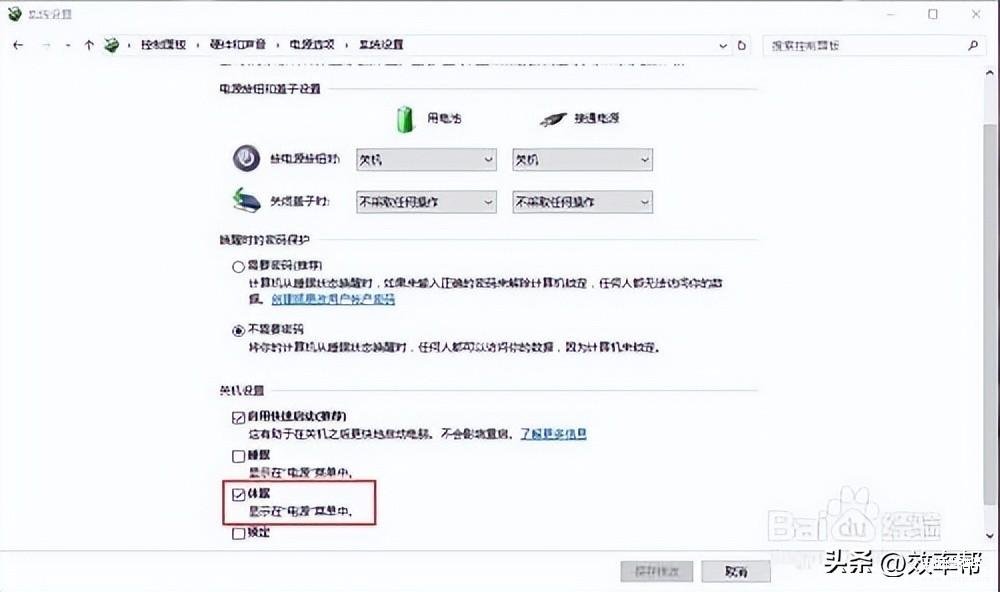
5不要忘记“保存修改”
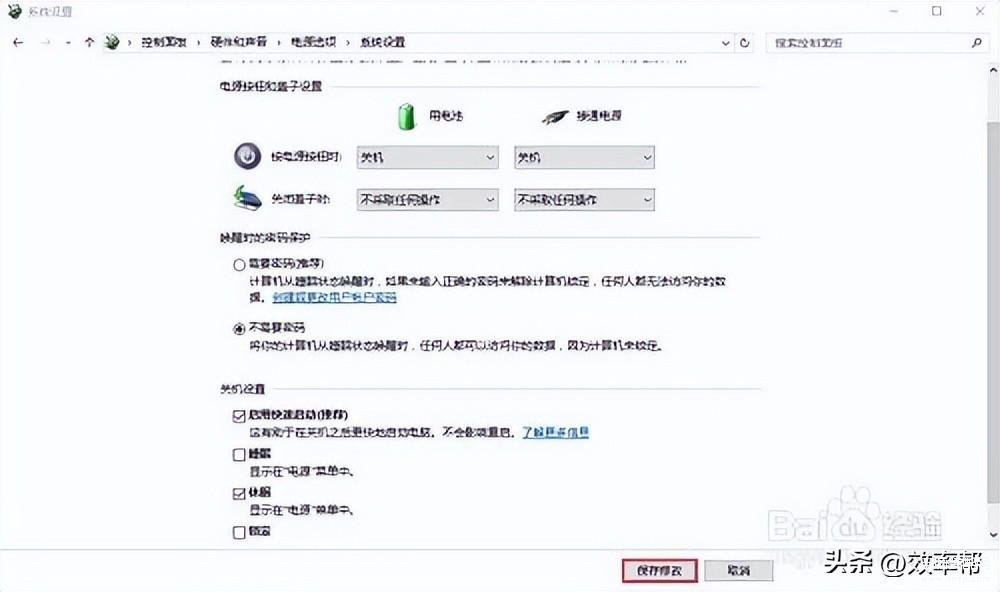
休眠
1打开开始菜单,选择“电源”现在可以休眠了
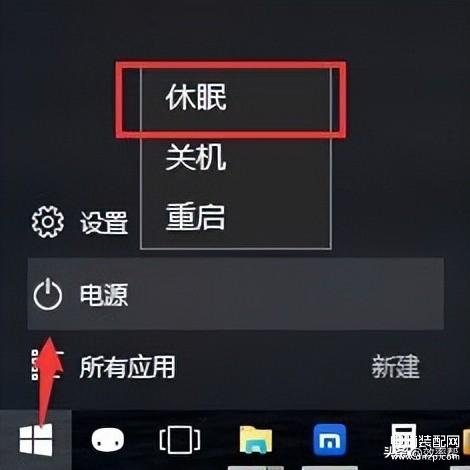
注意事项
- 命令行要管理员模式的








